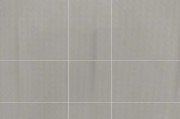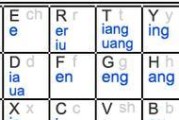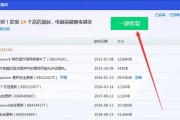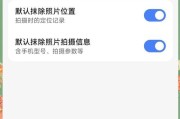在这个数字化时代,平板电脑已经成为我们日常生活中不可或缺的一部分。它们不仅方便携带,而且功能多样,可以用来学习、娱乐、工作等。但有时我们需要将平板上的内容展示到更大的屏幕上,比如电视,这时通过机顶盒线连接电视便是一种便捷的解决方案。本文将详细指导您如何将平板通过机顶盒线连接到电视,并且确保操作简单易懂,适合所有技术层次的用户。
准备工作:了解设备和线材
在开始之前,我们需要了解连接所需的设备和线材。通常情况下,您需要以下几样东西:
平板电脑
机顶盒或支持HDMI输入的智能电视
HDMI线或MHL线(取决于您的平板支持)
连接时可能需要的适配器(如果HDMI或MHL线与平板接口不兼容)
HDMI线是一种广泛使用的数字视频和音频传输线材,而MHL(MobileHigh-DefinitionLink)则是一种让移动设备通过microUSB端口连接至电视的技术。了解您的平板支持哪种类型,对于顺利连接至关重要。

操作步骤详解
第一步:检查平板和电视的兼容性
确认您的平板是否支持通过HDMI或MHL输出视频信号。可以通过查阅平板的用户手册或在线资源获取这一信息。确认您的平板支持相应的输出方式后,确认您的电视是否具备HDMI输入端口,或者您的机顶盒是否支持HDMI输入。
第二步:准备线材和适配器
找到合适的HDMI或MHL线,并检查其是否完好无损。若您的平板端口是microUSB,但平板不支持MHL,则可能需要一个HDMI转换器,将microUSB转换成HDMI接口。
第三步:连接平板和电视
1.使用HDMI或MHL线连接平板和电视。如果您使用的是HDMI线,一头连接平板的HDMI输出端口(如果有的话),另一头连接到电视的HDMI输入端口。
2.如果您的平板仅支持MHL,将MHL线的一端连接到平板的microUSB端口,另一端连接到电视的HDMI输入端口。
3.如果需要使用适配器,确保适配器正确插入平板的microUSB端口,并且线材连接稳定。
第四步:切换电视信号输入源
连接完成后,需要在电视上切换输入源,以显示平板的内容。
1.拿起电视的遥控器,找到“输入”、“信号源”或“源”按钮,按动它。
2.在屏幕上的菜单中选择“HDMI”(或者与您使用线材对应的输入源标识)。
3.电视屏幕应该会显示出平板的信号,这表明您已成功连接。
第五步:调整显示设置
连接后,如果图像显示有问题,例如不清晰或不完整,您可能需要调整平板或电视的显示设置。
1.在平板上,检查显示设置确保平板输出的分辨率与电视兼容。
2.在电视上,检查图像设置,如缩放模式或屏幕显示比例,以获得最佳观看体验。

常见问题解答
问:如果我的平板不支持HDMI或MHL怎么办?
答:一些较新的平板可能通过无线方式(如Wi-FiDisplay、Miracast或Chromecast)传输内容到电视,您可以尝试查看平板是否支持这些无线连接方式。
问:我的平板支持HDMI输出,但是没有专用的端口怎么办?
答:一些平板可能会使用专用的底座或配件,将平板通过底座连接到HDMI线,这样可以利用底座上的HDMI接口。
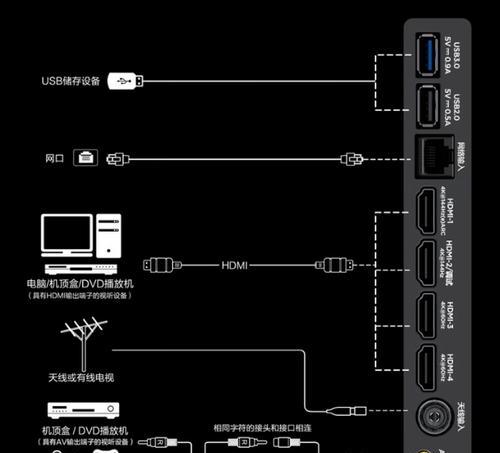
实用技巧
在进行连接之前,确保平板电量充足或在连接时保持充电状态,以防平板在传输过程中电量耗尽。
若您的平板不支持HDMI或MHL输出,可以考虑购买支持这些功能的外部视频输出设备。
检查所有线材和连接设备是否有足够的兼容性,以避免不必要的技术问题。
结语
通过以上详细步骤和技巧,您应该可以轻松将平板通过机顶盒线或直接连接到电视上。实践是检验真理的唯一标准,现在就动手尝试吧,享受大屏幕带来的无限乐趣。如有任何疑问或遇到技术难题,欢迎留言咨询。
标签: #操作步骤